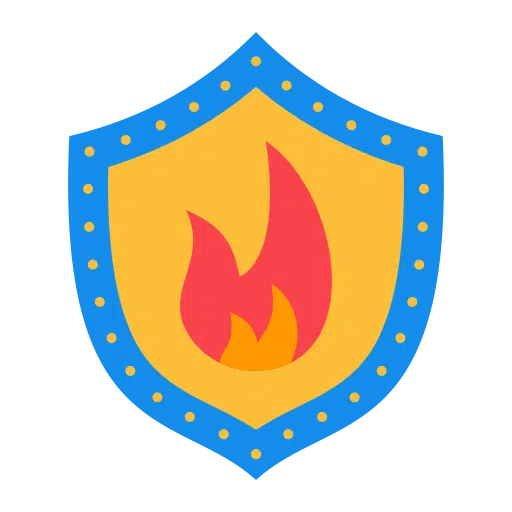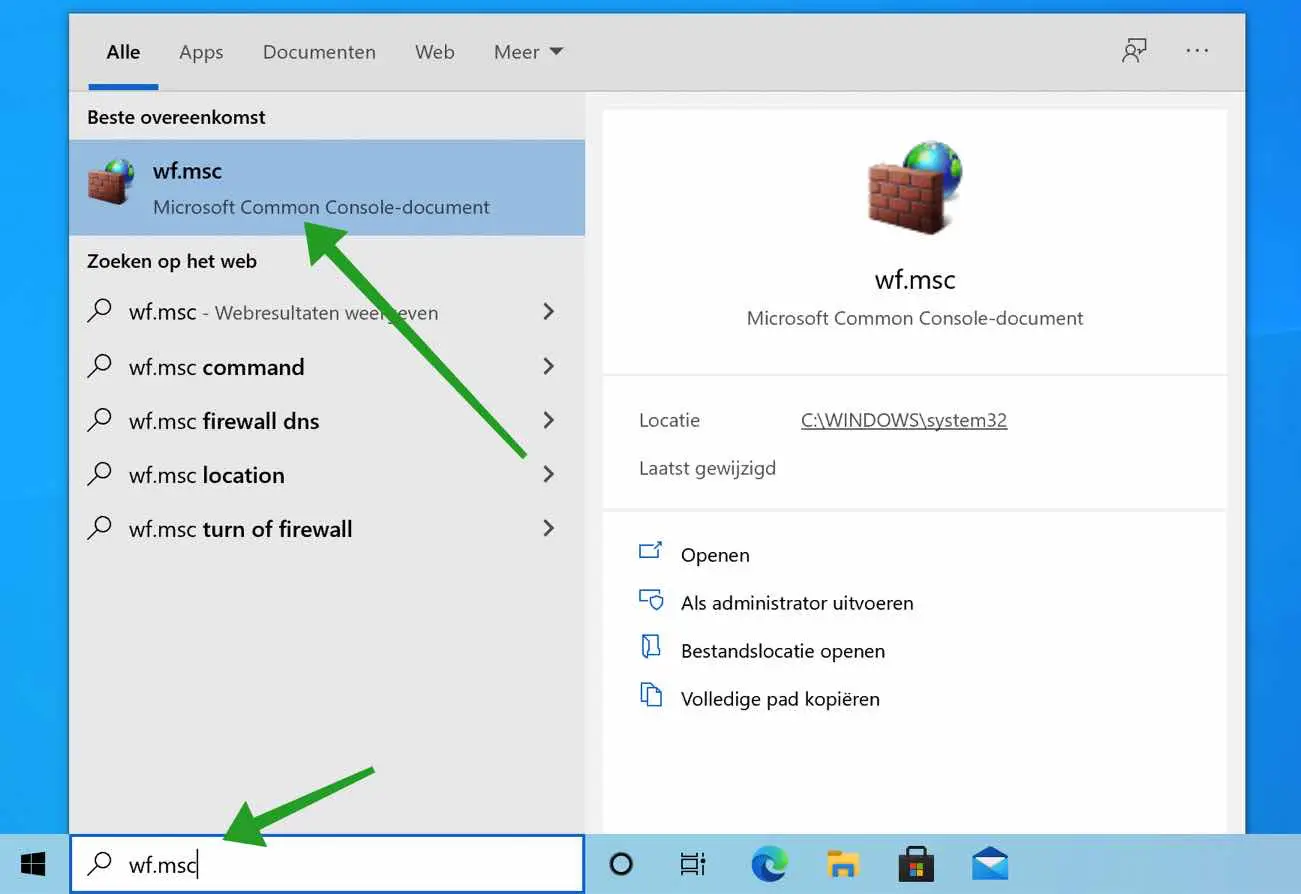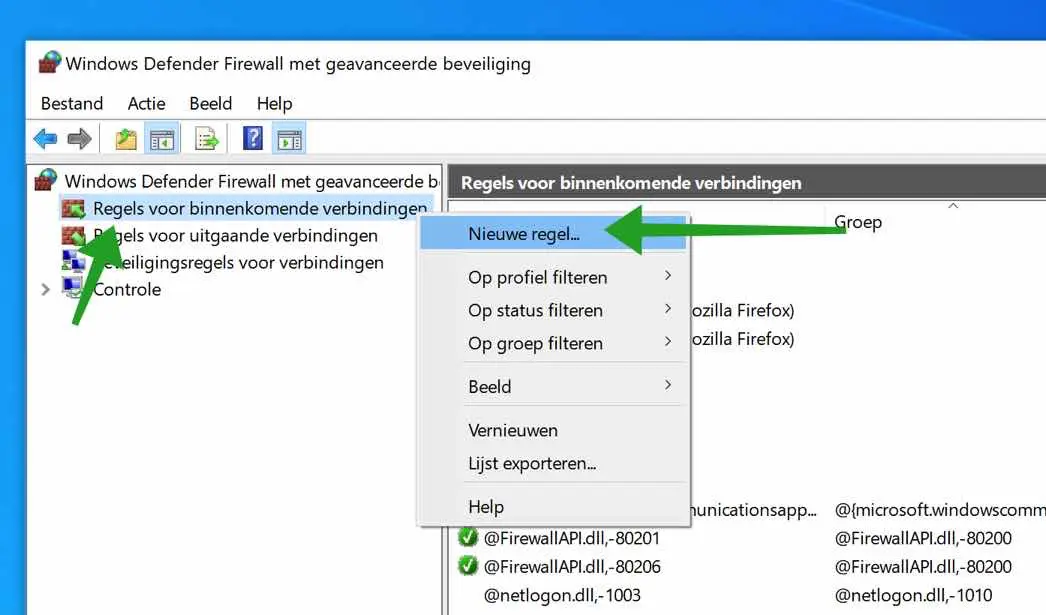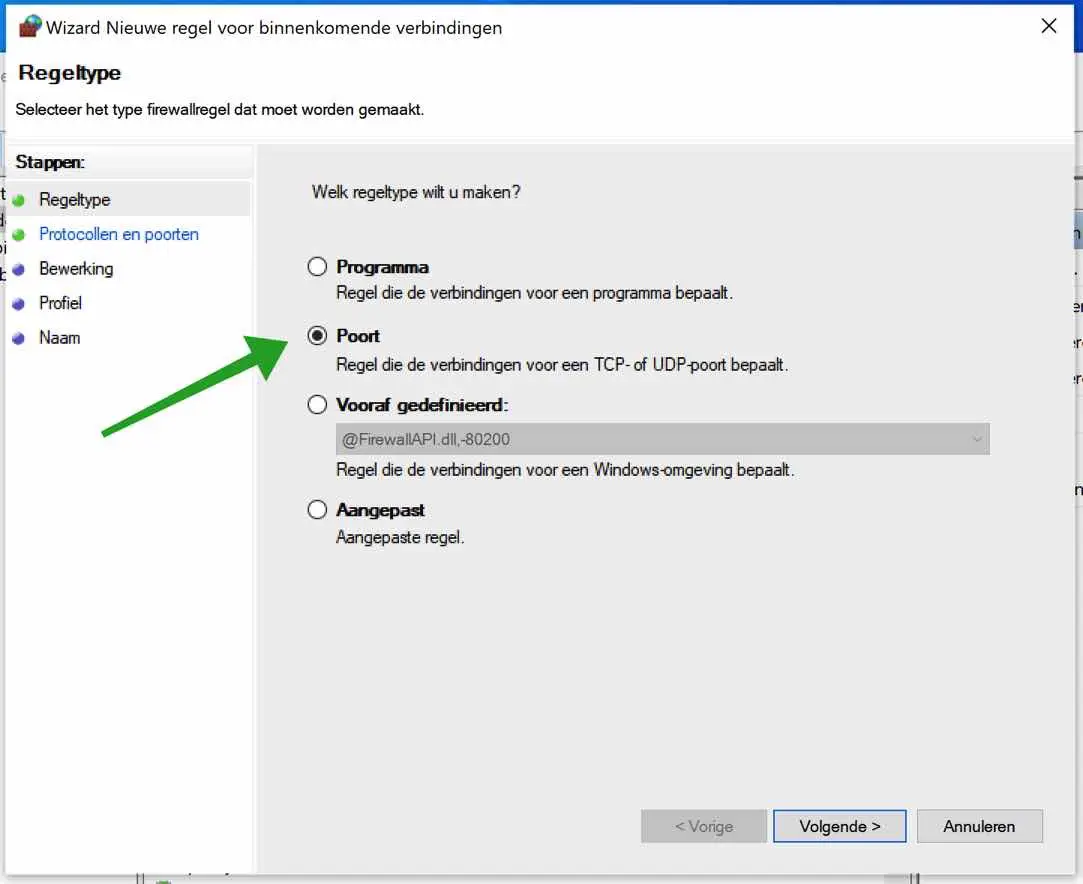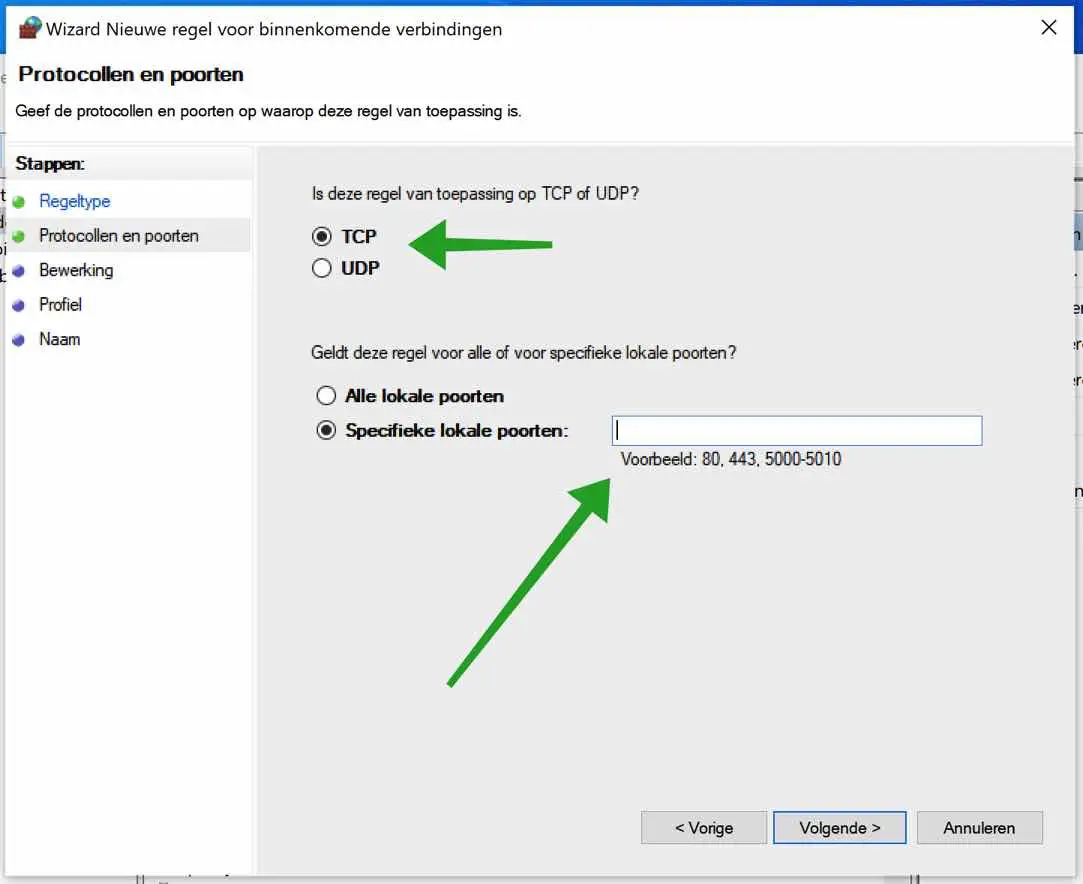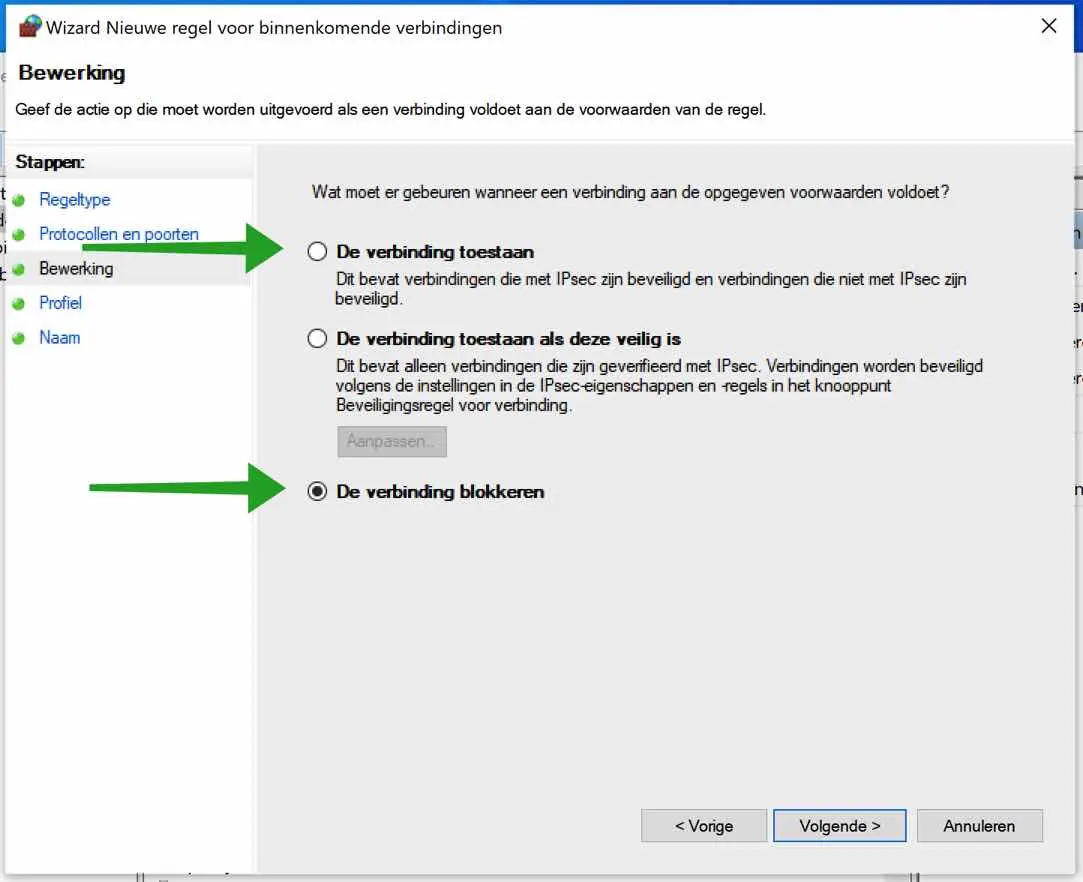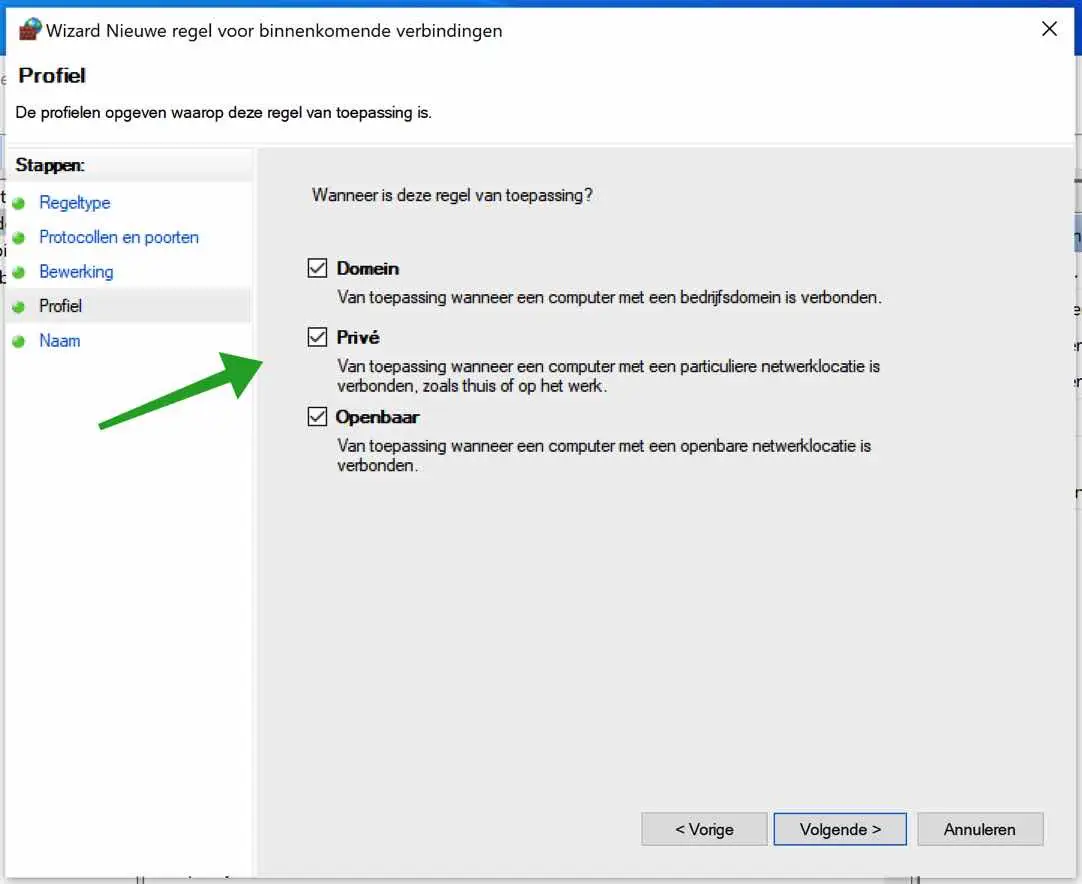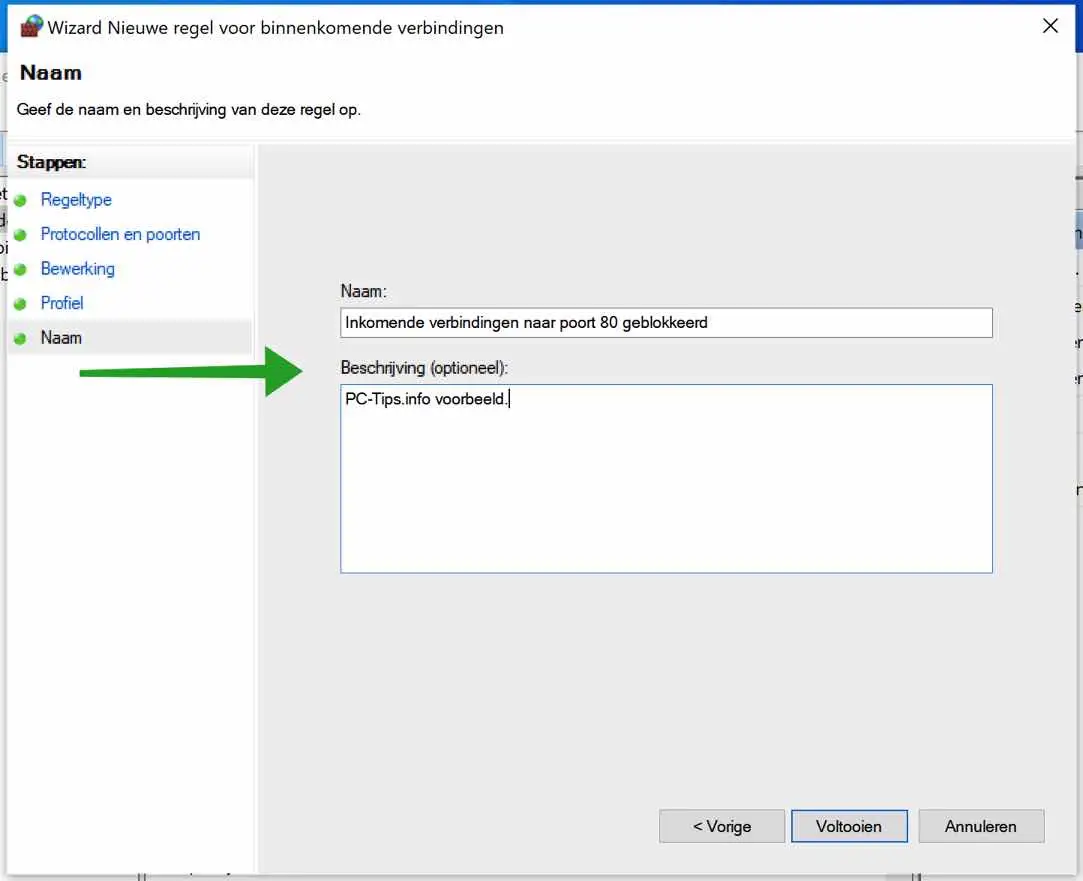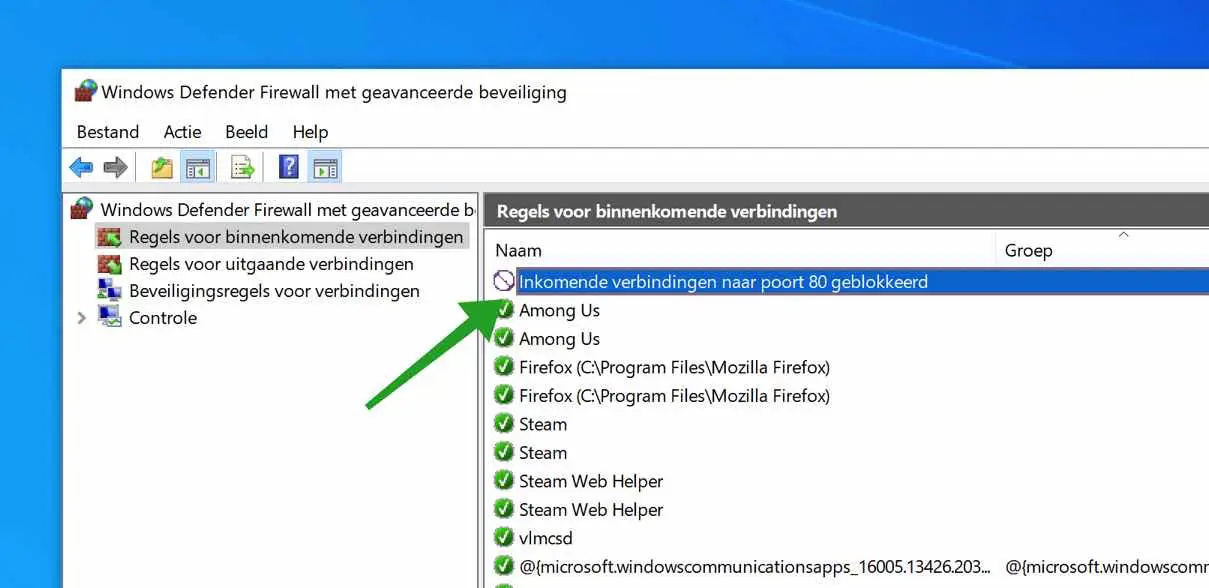O Firewall do Windows é uma parte indispensável do Windows. O Firewall do Windows é usado para proteger seu sistema Windows contra ameaças baseadas em rede.
Você pode determinar quem tem acesso ao seu sistema Windows e qual acesso é concedido. Você pode definir essas configurações de firewall com a configuração do Firewall do Windows.
Firewall do Windows é um aplicativo que filtra as informações provenientes da Internet chega ao seu sistema Windows e bloqueia programas potencialmente prejudiciais.
O Firewall do Windows bloqueia a maioria dos programas que desejam se comunicar com o seu computador através do firewall. Você só precisa adicionar um aplicativo à lista de programas permitidos para permitir que ele se comunique através do firewall. Ao usar uma rede pública Firewall do Windows também proteja o sistema bloqueando todas as tentativas não solicitadas de conexão ao seu computador.
Através de uma porta TCP ou UDP específica no Firewall do Windows Você pode permitir que um programa se comunique com outros computadores na rede ou na Internet.
Abra a porta no Firewall do Windows no Windows 11 ou 10
Para configurar uma porta no Firewall do Windows, você deve primeiro abrir as configurações do Firewall do Windows.
Na barra de pesquisa do Windows digite: wf.msc. Clique nisso Firewall do Windows resultado da pesquisa.
Em seguida, clique com o botão direito no texto: Regras de conexão de entrada. No menu clique em: Nova regra.
Para bloquear uma porta no Firewall do Windows, selecione a opção: Porta. Clique em próximo para continuar.
Agora você pode configurar se é uma porta TCP ou UDP. Selecione o tipo de porta desejado. Em seguida, clique em Portas locais específicas e digite o número da porta que deseja bloquear ou permitir no Firewall do Windows.
Clique em próximo para continuar.
Clique na opção de sua preferência. Deseja permitir a conexão ou bloquear a conexão com a porta desejada?
Clique em próximo para continuar.
Selecione o perfil desejado ao qual a regra se aplica. Você pode escolher entre domínio, privado ou público.
Um perfil de domínio diz respeito ao domínio de uma empresa (rede), uma linha privada diz respeito a uma rede doméstica (isto aplica-se à maioria de nós) e pública é uma rede pública, como uma biblioteca, um café, etc.
Se você não tiver certeza, escolha todos os três. Clique em próximo para continuar.
Insira uma descrição clara da configuração definida do Firewall do Windows. Forneça um nome e uma descrição claros, se você ler posteriormente o que configurou no Firewall do Windows, para que possa ver rapidamente o que exatamente foi bloqueado e com que finalidade.
Clique em próximo para continuar.
Agora você permitiu ou bloqueou com êxito uma porta TCP ou UDP no Firewall do Windows. Na visão geral das regras de conexões de entrada, você verá imediatamente uma regra recém-criada.
Se você está procurando um Firewall para Windows melhor e mais avançado, eu recomendo que você ZoneAlarm Firewall para.
Espero que isso tenha ajudado você. Obrigado por ler!